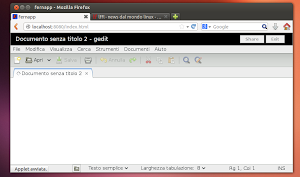E’ possibile accedere al nostro sistema operativo ad esempio da remoto con VNC oppure utilizzando applicazioni come TeamViewer oppure plugin per browser come Chrome Remote Desktop, potremo inoltre trasferire file tra pc grazie a Dukto oppure Transfer on LAN ecc. Oggi vi presentiamo un’interessante progetto con il quale potremo accedere a tutte le applicazioni presenti su Ubuntu, Debian., Linux Mint e derivate direttamente da browser in un rete locale.
Fernapp è un progetto grazie al quale potremo accedere e operare nelle applicazioni presenti sulla nostra distribuzione Linux da qualsiasi browser web da remoto il tutto con estrema facilità.
Per facilitarci tutto questo è nato Fernapp un’utile applicazione che ci consente di accedere ad esempio da terminale, LibreOffice, Gedit, Totem e tutte le altre applicazioni installate nella nostra distribuzione da remoto e attraverso un qualsiasi browser senza quindi utilizzare specifici client o plugin di terze parti.
Il progetto Fernapp è ancora in fase di sviluppo, è possibile accedere solo ad una applicazione in precedenza condivisa dal pc con Linux, in futuro sarà possibile accedere a tutte le applicazioni da browser senza dover operare dal pc host.
Per poter utilizzare Fernapp è installare alcune dipendenze richieste dall’applicazione, per farlo basta digitare:
sudo apt-get install openjdk-7-jre unzip xvfb libxcomposite1 libxdamage1 x11-xkb-utils gnome-themes-standard xfonts-100dpi xfonts-75dpi xfonts-scalable xfonts-cyrillic
fatto questo scarichiamo l’applicazione da questa pagina, estraiamo il file .tar.gz e sposiamo la cartella fernapp nella home e digitiamo:
cd fernapp sh fernapp-server.sh applicazione-da-condividere
dove al posto di applicazione-da-condividere inseriremo il nome corretto dell’applicazione da condividere in rete e accessibile tramite browser esempio per gedit (il file manager di Ubuntu e Gnome) digitiamo:
sh fernapp-server.sh gedit
a questo punto potremo accedere all’applicazione da qualsiasi browser in rete collegandoci all’url http://localhost:8080/index.html dove al posto di localhost dovremo inserire l’indirizzo ip della nostra connessione che possiamo scoprire cliccando con il tasto desto sull’applet rete nel pannello della nostra distribuzione e poi in Informazioni Connessione il primo indirizzo Ip ci consentirà di accedere da rete locale il secondo da remoto.
Il browser ci chiederà di inserire una password che di default è 123 una volta inserita avremo l’applicazione avviata nel nostro browser.